HOME > iPhone > iPhoneの使い方 >
本ページ内には広告が含まれます
ここではiPhoneの「なぞり入力」で日本語を入力する方法を紹介しています。
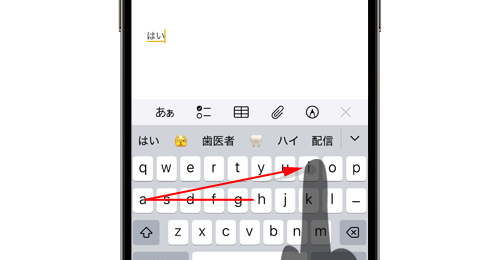
![]() iPhoneのQwertyキーボード(ローマ字/英語)では、キーボード上をなぞることで文字を入力できる「なぞり入力」機能が利用可能です。
iPhoneのQwertyキーボード(ローマ字/英語)では、キーボード上をなぞることで文字を入力できる「なぞり入力」機能が利用可能です。
「なぞり入力」ではキーボード上のキーをタップするのではなく、キー上をスライドしていくことで文字の入力が可能となっています。
* 日本語での"なぞり入力"の利用には「iOS18」以降が必要です。
目次:
![]() iPhoneの「なぞり入力」とは
iPhoneの「なぞり入力」とは
![]() iPhoneで「なぞり入力」を有効にする
iPhoneで「なぞり入力」を有効にする
![]() iPhoneの「なぞり入力」でテキストを入力する
iPhoneの「なぞり入力」でテキストを入力する
![]() iPhoneで「なぞり入力」の設定を変更する
iPhoneで「なぞり入力」の設定を変更する

![]() 「iOS18」で日本語対応したテキスト入力方法
「iOS18」で日本語対応したテキスト入力方法
「なぞり入力」は英語では以前から使用可能となっていましたが、『iOS18』より日本語での入力にも対応しています。
「なぞり入力」は入力したいキーをタップするのではなく、なぞることで文字の入力が可能なテキスト入力機能となっています。
![]() 「なぞり入力」はローマ字入力や英語(日本語)キーボードで利用可能
「なぞり入力」はローマ字入力や英語(日本語)キーボードで利用可能
「なぞり入力」は「日本語 - ローマ字入力」キーボードや「英語(日本語)」キーボードなどのQwertyキーボードで利用可能です。
「日本語 - かな入力」キーボードでは利用できません。
iPhoneのキーボードで"なぞり入力"を利用するには、「設定」アプリ内の「一般」から「キーボード」を選択します。
キーボードの設定画面から「なぞり入力」をオンにすることで、なぞり入力が利用可能になります。
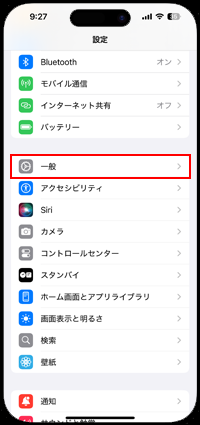
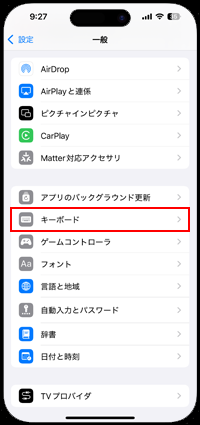
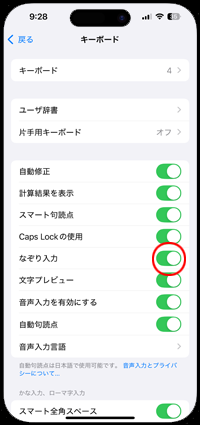
![]() 日本語の「ローマ字入力」キーボードを追加する
日本語の「ローマ字入力」キーボードを追加する
日本語の"なぞり入力"を行うには「日本語 -ローマ字入力」キーボードが必要です。
「設定」アプリの「キーボード」から「新しいキーボードを追加」を選択し、「日本語」から「ローマ字入力」にチェックマークを入れて「完了」をタップすることで、ローマ字入力キーボードを追加できます。
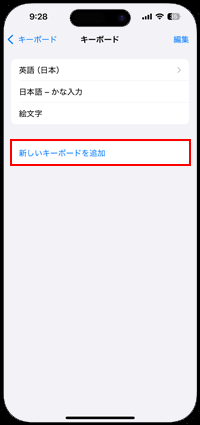
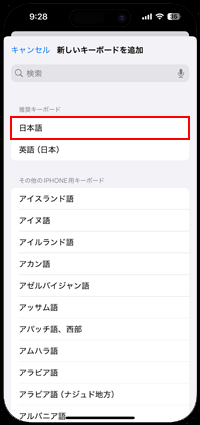
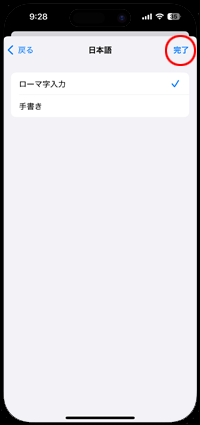
iPhoneのキーボードで"なぞり入力"を行うには、キーボードを「日本語ローマ字」に切り替えます。
例えば"こんにちは"と入力したい場合、キーボード上を「k」「o」「n」「i」「c」「h」「i」「h」「a」の順に指をスライドさせることで"こんにちは"と入力できます。
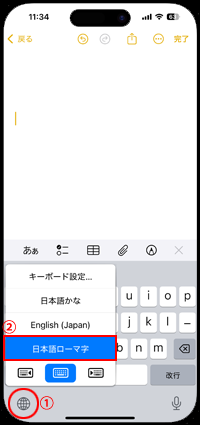
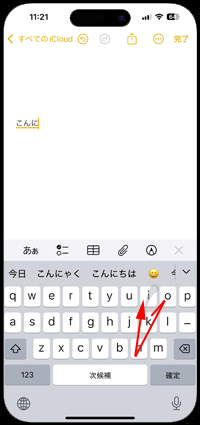
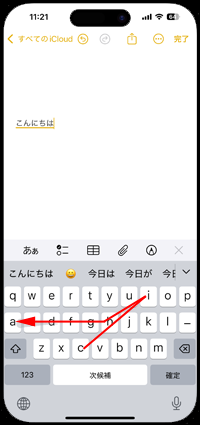
![]() 句読点や数字、記号を入力したい場合
句読点や数字、記号を入力したい場合
句読点や数字、記号などを入力する場合はキーボード上から一度指を離します。「123」キーを長押しするとキーボードが一時的に句読点や数字、記号などに切り替わるので、そのまま指をスライドして入力したい句読点や数字、記号の上で指を離すことで入力できます。
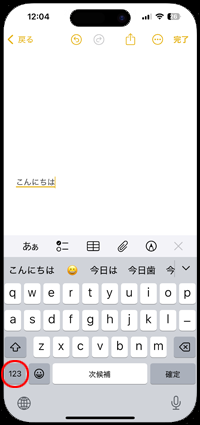
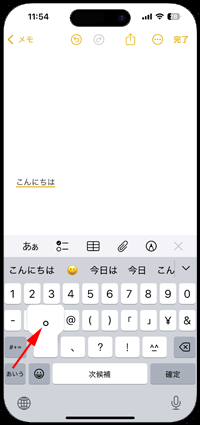
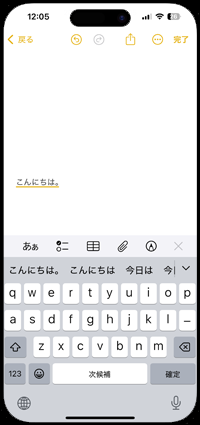
![]() なぞり入力を単語単位で削除する
なぞり入力を単語単位で削除する
「英語」キーボードで入力中、「削除」キーをタップした場合に単語ごとに削除することが可能です。
「削除」キーをタップした際に単語単位で削除したい場合は、キーボード設定画面から「なぞり入力を単語単位で削除」をオンにします。
* オフにした場合、「削除」キーをタップすると1文字づつ削除されます。
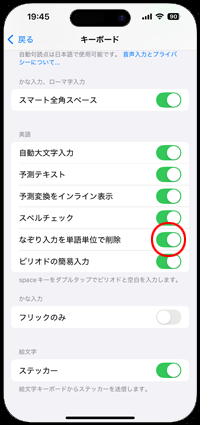
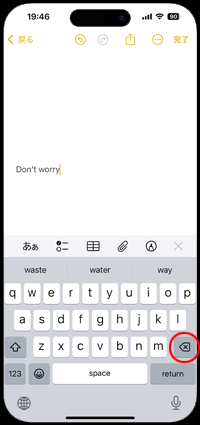
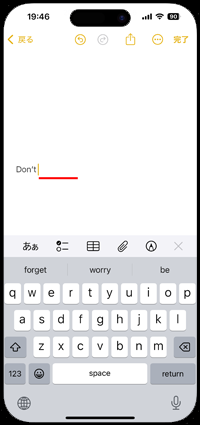
![]() 片手キーボードでなぞり入力する
片手キーボードでなぞり入力する
キーボードを右側または左側に寄せることができる"片手キーボード"でも「なぞり入力」の利用が可能です。
片手キーボードは「地球儀」キーから「左側」または「右側」アイコンをタップすることで切り替え可能です。
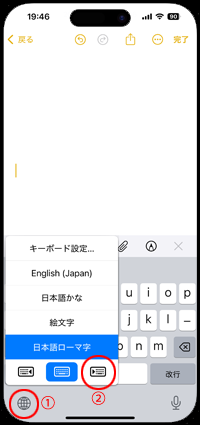
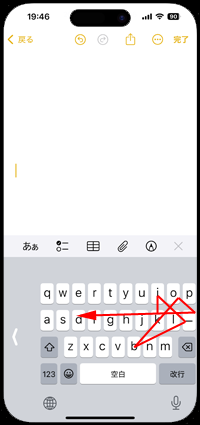
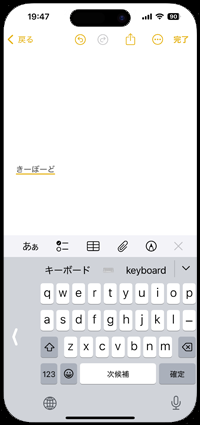
【Amazon】人気のiPhoneランキング
更新日時:2025/12/14 10:00
【Amazon】人気のKindleマンガ
更新日時:2025/12/14 10:00